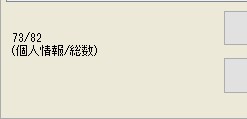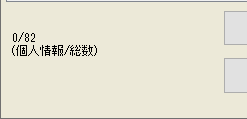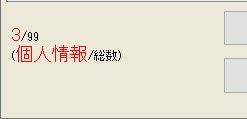| �@�[������n�߂�v���p�e�B 2 |
|
�@ |
|
|
|
Microsoft Office�t�@�C����PDF�t�@�C���� �Ή��t�@�C���^���ꗗ
�܂���v���p�e�B�Ɋ܂܂������o��(CSV�^��)���邱�Ƃ��o���܂�� GUI�����łȂ��CLI���p�ӂ��Ă��邽�� �킸��1�菇�Ńv���p�e�B�̏����������Ƃ��\�ł�� ( �܂���v���p�e�B�Ɋ܂܂������o��(CSV�^��)���邱�Ƃ��o���܂�� |
|||||||||||||||||||||||||||
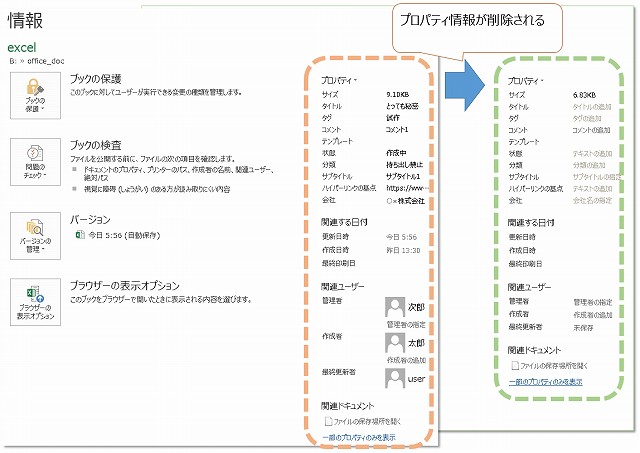
2.0.7��
����C�Z���X�`�Ԃ��T�u�X�N���v�V�����ł��褂��L���������ꂽ�ꍇ�ɤ
����p�������߂��܂�����ƓK�ł͖������b�Z�[�W���\������邽�ߤ
����C�Z���X�̂����p������������͎��p�������߂��܂�����̕����ɏC��
2.0.6��
��f�B���N�g���w��(*1)���ɔz���ɋ��`��(Office 2003�ȑO)�̃t�@�C�����܂܂�Ă��Ă����o����Ȃ������C��
*1
��ʂփf�B���N�g����D&D���餂܂��͢�w��f�B���N�g���z���c��{�^���Ńf�B���N�g�����w��
2.0.5��
��e���v���[�g�`�����T�|�[�g����
�@(�ȉ���Ԏ��ӏ�)
�Ή��t�@�C���^���ꗗ
| �A�v���P�[�V���� | ���`�� (Office 2003�ȑO) |
���݂̌`�� (Office 365) |
||
| �ʏ� | �}�N���L | �e���v���[�g | ||
| Word | doc | docx | docm | dotx�dotm |
| Excel | xls | xlsx | xlsm | xltx�xltm |
| PowerPoint | ppt | pptx | pptm | potx potm |
�g�p��

2.0.4��
�����͂̃w�b�_�[/�t�b�^�[��S�č폜�����Ώۂ�Excel���w�肵���ꍇ�
�w�b�_�[��t�b�^�[������t�@�C���ł���̃w�b�_�[��t�b�^�[��lj����������C��
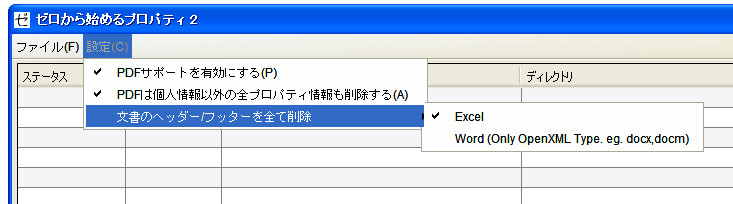
2.0.3��
�����͂̃w�b�_�[/�t�b�^�[��S�č폜�����@�\�̏����Ώۂ���Word���O���Ă�
�@Word�t�@�C���̃w�b�_�[�ƃt�b�^�[���폜���������C��
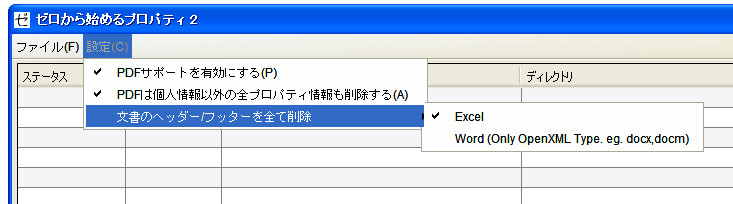
2.0.2��
�PDF�ŗL�̃v���p�e�B������������I�v�V������lj�
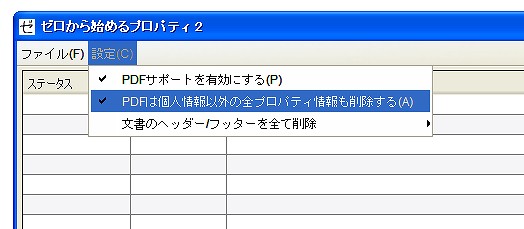
���v�_�����m�肽�����͂������@����L���ɂ����PDF�֘A�̃v���p�e�B���͊��S�ɏ����܂��
�Ȃ�� CLI���s���ɂ����f�����
�@�����b�g:�@�@�@PDF���ێ�����S�Ẵv���p�e�B�����폜�ł���
�@�f�����b�g:�@�@�l��܂܂�Ȃ�PDF����ɏ�������邽�ߤ���̕��������Ԃ��|����
���ڍׂ�m�肽�����͈ȉ��̉���Q�ơ
----------------------------------------------------------
PDF�t�@�C���̃v���p�e�B���͎���2��ނ����݂���
1.MS Office������������p���ꂽ���
2.PDF�쐬����܂��͌�ɕt�^���ꂽ���
�{�A�v���ŏ�������Ƥ
"1"���܂܂��ꍇ�ͤ1��2�������ɍ폜����邪�
"1"���܂܂�Ȃ��ꍇ�͏�������Ȃ����ߤ"2"���c�邱�ƂɂȂ�
��ʓI�ɂ�"1"���폜�����Ζ��͖����Ǝv���邪�
�Ƃ���C�O�̘_��(���{����)��"2"���Z�L�����e�B���X�N�Ƃ��Ė�莋����Ă����
�@
���̖��ɑΉ����邽�ߤPDF���ێ�����S�Ẵv���p�e�B�����폜����I�v�V������lj������
���������v�_��ŋ������悤�ɏ������Ԃ�������f�����b�g�����邱�ƂƤ
��{�I�ɂ͖�莋����邱�Ƃ͂Ȃ��Ǝv���邽�ߤ��f�t�H���g�ł͖��������Ă���
��������_���ŋ�����ꂽ�悤�Ɍ����ȃ��X�N���l������Ȃ�ΗL�����𐄏�����
��PDF�ŗL�̏��ɂ���
�ŗL�̏��Ƃ͎���2�_�ł���
�@1.PDF�쐬�Ɏg�p�����c�[����
�@2.�J�X�^���v���p�e�B
�_���ł͑O�҂���莋����Ă��褗Ⴆ�Ύ��̂悤�ɕ\�������
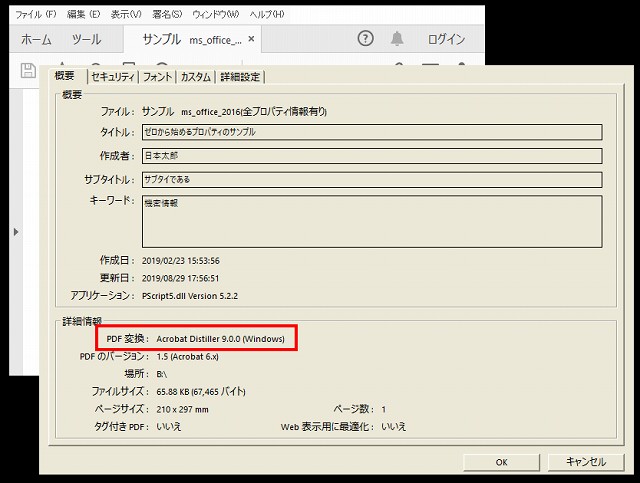
���ɂ̓J�X�^���v���p�e�B�����݂��邪���{�I�Ɏg�p����邱�Ƃ͋H�ł���
��������H�ł��邪�̂ɂ����lj�����Ă��C�Â���Ȃ����Ƃ������ƍl������
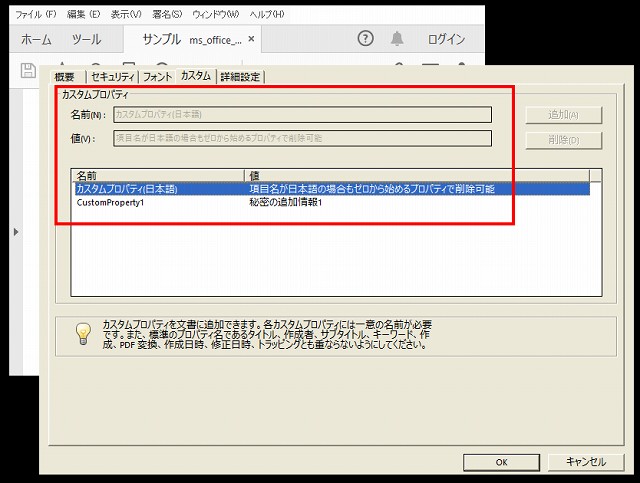
PDF�ŗL�̃v���p�e�B������������I�v�V������L���ɂ���Ƥ
��L�̌ŗL�����S�č폜�\�ɂȂ�
2.0.1��
��������ʉ�ʂ̃t�@�C���p�X�������N��������ڕ\���ł���悤�ɂ���

2.0.0��
���W���[�o�[�W�����A�b�v
����C�Z���X�`�Ԃ̕ύX
�{�o�[�W��������
"�T�u�X�N���v�V����"��"�o�[�W�������̖��������C�Z���X"��2��ނɕύX�
| No | ���C�Z���X�`�� | ���� | ���� |
| 1 | �T�u�X�N���v�V���� |
����p�o�[�W�����ɊW����� ���C�Z���X���s������w��̊��Ԥ���p�\ ����C�Z���X�`�Ԃɂ��Ă� ���C�Z���X�o�^��̃o�[�W�������Ŋm�F�o���܂�� (�Subscription��ƕ\�L) ����p�J�n�Ƃ��̗��p�����ɂ��Ă� ���C�Z���X�o�^��̃o�[�W�������Ŋm�F�ł��܂�� |
�����������}������ ��o�[�W�����A�b�v���Ă����p�������ł���Τ�lj���p�͕s�v�Ť���p�\ |
| 2 | �o�[�W�������� ���������C�Z���X |
��o�^���̍ŐV�̃��W���[�o�[�W����(3���ŕ\�������o�[�W�����̐擪�̐��l)�ł���Τ�������ɗ��p�\ ����C�Z���X�`�Ԃɂ��Ă� ���C�Z���X�o�^��̃o�[�W�������Ŋm�F�o���܂�� (�LifeTime by version��ƕ\�L) ��ǂ̃o�[�W�����ɑΉ����Ă��邩�ɂ��Ăͤ ���C�Z���X�o�^��̃o�[�W�������Ŋm�F�ł��܂�� |
��o�^���̃��W���[�o�[�W���������Ԃ̐�����������p�\� ���̂��ߤ���C�Z���X�o�^�̎t�����I�������Ƃ��Ăउe���Ȃ����p���邱�Ƃ��o���� |
���ʎ���: ���L���C�Z���X�ͤ�����C�Z���X�ƌ݊����͂���܂��� ����Ń��C�Z���X����̃A�b�v�O���[�h�p�X�͂���܂��� |
�Ȃ���L���C�Z���X�ͤ�����C�Z���X�ƌ݊����͖����
�CLI�����̑啝����
PDF�T�|�[�g�Ə��̏ڍ�
| No | �ύX�_ | ���� |
| 1 | PDF�t�@�C���� �T�|�[�g |
CLI�ł�PDF�t�@�C����������悤�ɂ���� ����ɂ�褈�ʓI�ɍL�����J����镶���`���ł���MS Office�t�@�C����ƢPDF�t�@�C����Ɋւ��� �v���p�e�B�ɐ��ތl�����^�X�N�X�P�W���[���[�Ȃǂ̎����������ō폜�\�ɂȂ���� 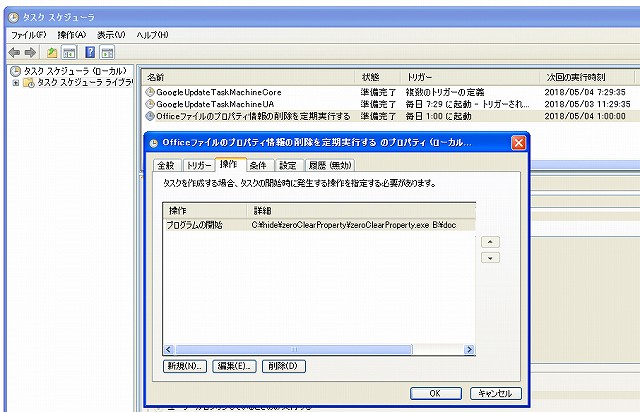 |
| 2 | �������x�̌��� | 2�{�ȏ㏈�������サ�� |
| 3 | �i���\�� | �����Ɏ��Ԃ�������Ɨ\�z�����ꍇ�ͤ�����I�ɐi����ʂ��\������� |
| 4 | ���ʕ\�� | ����������ɤ�����̊T�v��\������(�����ɐ�������s��������Ȃ������t�@�C����) �܂���o�͂������|�[�g�̃t�@�C���p�X��\������ 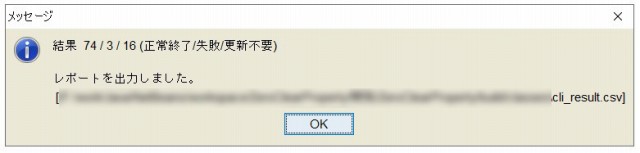 |
| 5 | ���ʂ̏ڍ׃��|�[�g�o�� | �]���͏��������t�@�C���p�X�̈ꗗ�݂̂ł��������GUI�Ɠ����̏����o�͂���悤�ɂ���� �܂��GUI�ƈقȂ褏����O�Ɏc���Ă����v���p�e�B���𗚗��Ƃ��ă��|�[�g�ɏo�͂���悤�ɂ���� 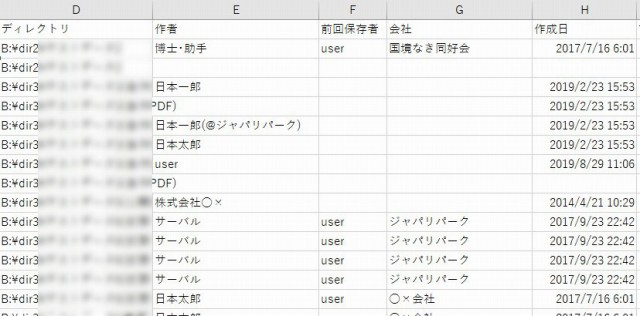 |
�GUI�̉���
| No | �ύX�_ | ���� | ||||||||||||||||||||
| 1 | �i���̏ڍו\�� | GUI��ŏ����̐i����������悤�ɤ�i���o�[�Ɛi������\������悤�ɂ���� �@(�]���͓��쒆���������[�^�[�����E�ɓ�������) 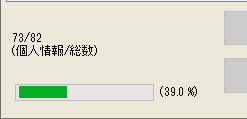 |
||||||||||||||||||||
| 2 | ������̌��ʕ\�� | �����̌��ʂ�\������悤�ɂ���� (�]���͏�����ɏ����邽�ߤ���ʂ͈ꗗ�\���m�F����ȊO���@�͖�������) �l�����폜������Ȃ������ꍇ�͂��̌����������\������� �l���̌�����0�ɂȂ�Ȃ��ꍇ�ͤ ���炩�̗��R�ŏ����ł��Ȃ������t�@�C���̌������Ӗ����� ��̓I�ȃt�@�C���͈ꗗ�\����m�F�ł���
|
1.0.8��
Word�̃w�b�_�[�ƃt�b�^�[���N���A����@�\��L����������Ԃ�
�����Ώۂ�Word�t�@�C���Ƀw�b�_�[�܂��̓t�b�^�[�����݂��Ȃ��ꍇ��
�v���p�e�B�N���A�̏����Ɏ��s��������C��
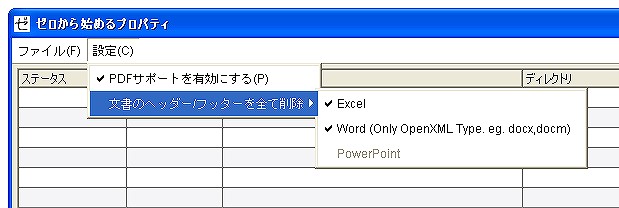
1.0.7��
�@�@Excel��Word�̃w�b�_�[�ƃt�b�^�[���N���A����@�\�@��lj�
�f�t�H���g�ł͖����̂��ߤ�ȉ��̂悤��
�ݒ胁�j���[�@���@���͂̃w�b�_�[/�t�b�^�[��S�č폜�@�̍��ڂ��I���ɂ���ƗL���������
�Ȃ���{�@�\��L��������Ƥ�t�@�C���Ɍl��܂܂�Ă��邩�ۂ��Ɋւ�炸�
�Ή��g���q�����t�@�C���͏�ɏ��������悤�ɂȂ邽�ߤ
���@�\�������Ă���ꍇ�ɔ�ׂď������Ԃ������Ȃ�
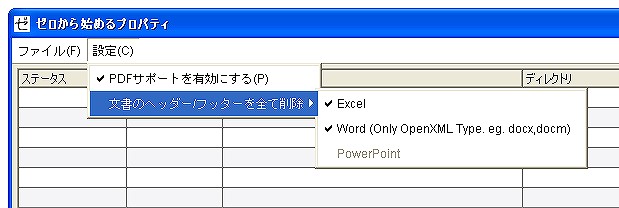
�Ή��g���q�͈ȉ��̂Ƃ���ł���(�Z���̐F�����̍���)
| �A�v���P�[�V���� | Office 2003 | Office 2007 | |
| �ʏ�̕��� | �}�N���L������ | ||
| Word | .doc | .docx | .docm |
| Excel | .xls | .xlsx | .xlsm |
| PowerPoint | .ppt | .pptx | .pptm |
�A�@Excel�̃w�b�_�[/�t�b�^�[��C�ӂ̒l�ɕύX����@�\�@��lj�
�ȉ���S�Ė����������ŋ@�\����
�T�@�ݒ胁�j���[�@���@���͂̃w�b�_�[/�t�b�^�[��S�č폜��Excel ��L����
�U�@��p�̐ݒ�t�@�C�����쐬����(*1)
�V�@CLI�ł͂Ȃ��GUI�Ţ�J�n��{�^���ŏ������J�n����
*1�@��p�̐ݒ�t�@�C���ɂ���
�[������n�߂�v���p�e�B�̃C���X�g�[���p�X��
�t�@�C�����excel_header_footer_update.ini��̃e�L�X�g�t�@�C�����쐬���
(�f�t�H���g�̃C���X�g�[�����ύX���Ă��Ȃ��ꍇ�́@�C:\hide\zeroClearProperty\excel_header_footer_update.ini����쐬)
�ȉ��̌^����CSV�t�@�C�����쐬����
�w�b�_�[��t�b�^�[�̈ʒu�W�͈ȉ��̂Ƃ���
| �w�b�_�[��,�w�b�_�[����,�w�b�_�[�E �t�b�^�[��,�t�b�^�[����,�t�b�^�[�E |
���ӎ���:
�@��@�����R�[�h�͢UTF-8��K�{�����ȊO�̏ꍇ�͕�����������
�@��@��L�̌^���ł͖����ꍇ��ݒ�t�@�C���͖������꤃w�b�_�[�ƃt�b�_�[�͒ʏ�̓���ǂ���N���A�����
��̓I�ȃT���v���t�@�C���excel_header_footer_update.ini.txt�(��q����g�p��1�̐ݒ�)��
�C���X�g�[���p�X�ɑ��݂���̂Ť���l�[�����邱�Ƃł��̂܂g�p�\�ł���
�܂���}�N��������ꍇ�͈ȉ��̒l���w�肷��
| �}�N���� | �l |
| �y�[�W�ԍ� | &P |
| ���y�[�W�� | &N |
| �t�@�C���� | &F |
| �V�[�g�� | &A |
| ���t | &D |
| ���� | &T |
�ȉ��Ɏg�p�������
�g�p��1�@�w�b�_�[�ɤ��L�}�N�����g�p����t�b�^�[�̉E���ɑg�D����\�����顑��͋�ɂ���
| &P / &N,&F - &A,&D - &T ,,�g�D��XX |
�w�b�_�[���̕ύX��C���[�W
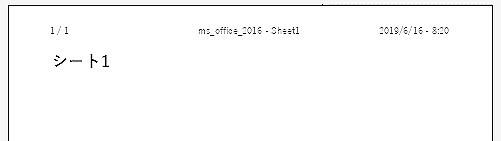 |
�t�b�^�[���̕ύX��C���[�W
 |
1.0.6��
�g���q�ɑ啶�������݂��Ă���Ƥ
�v���p�e�B���̕\������э폜���s���Ȃ������C��
1.0.4�łőΉ��ς݂̂͂��ł��������Ώ����s�����Ă���
�s�����ɂ��Ēlj��̑Ώ����s���
GUI�����CLI���ɑΉ��g���q�̃t�@�C����S�p�^�[���Ŗ�肪�������Ȃ����Ƃ��m�F����
�}1�@�Ή��g���q�S�p�^�[�����m�F
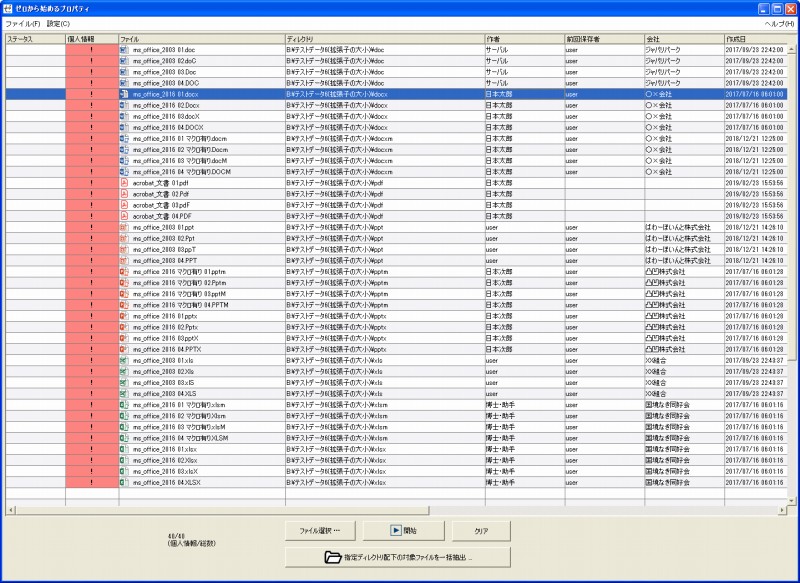
�}2�@�t�@�C�����X�g���g��\��
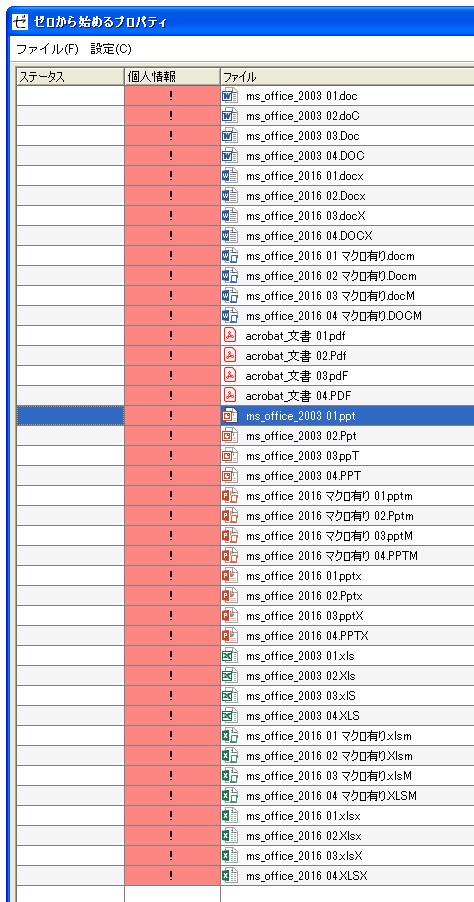
�}3�@�S�ăv���p�e�B���N���A�\�ł��鎖���m�F
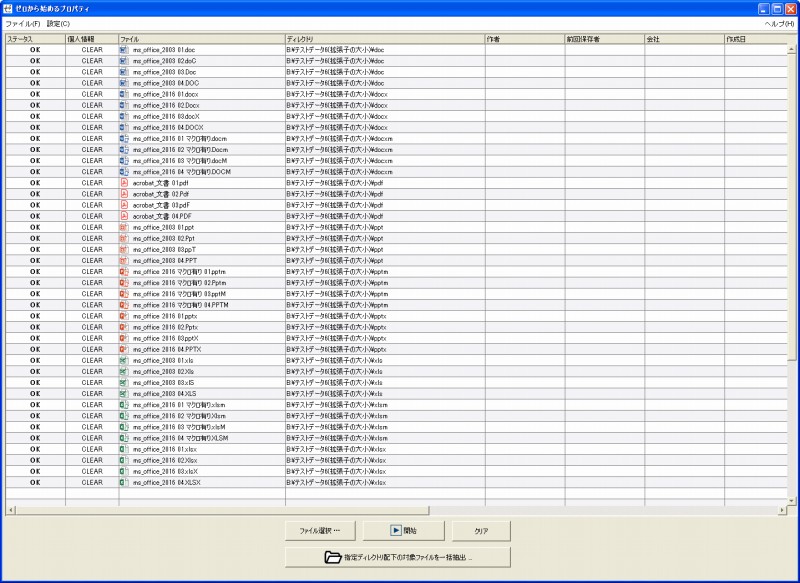
1.0.5��
����X�g�Ƀt�@�C���o�^�㤃N���A�{�^�����������Ă�
�@���X�g��̃A�C�R���ƍ����̏��(�l��Ȃ�)�������Ȃ������C��
�PDF�t�@�C���̃v���p�e�B�폜�ɑΉ�����
�]���͈ȉ���MS Office�t�@�C���݂̂ɑΉ����Ă������PDF�t�@�C���ɂ��Ή�����
|
|||||||||||||||||||
����PDF��ΏۊO�ɂ���ꍇ�ͤ�ȉ��̎菇���s��
�@���j���[�̢�ݒ聨PDF�T�|�[�g��L���ɂ��飂̃`�F�b�N���O��
�����������PDF�̓��X�g�ɒlj�����Ȃ��Ȃ�
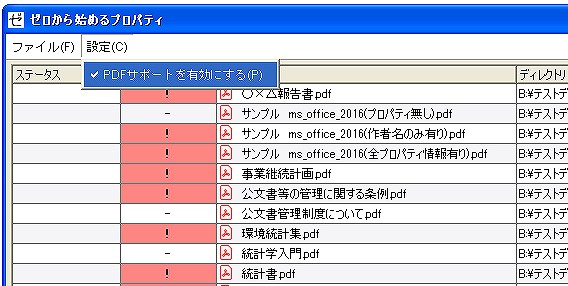
�Ȃ�������GUI�̂ݑΉ����Ă���CLI�͖��Ή�
�ȉ�����p��
�@PDF�t�@�C����o�^������ (1/2)
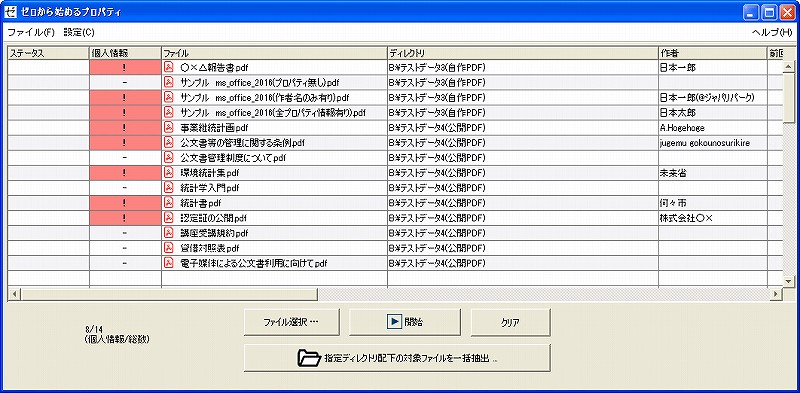
PDF�t�@�C����o�^������ (2/2)
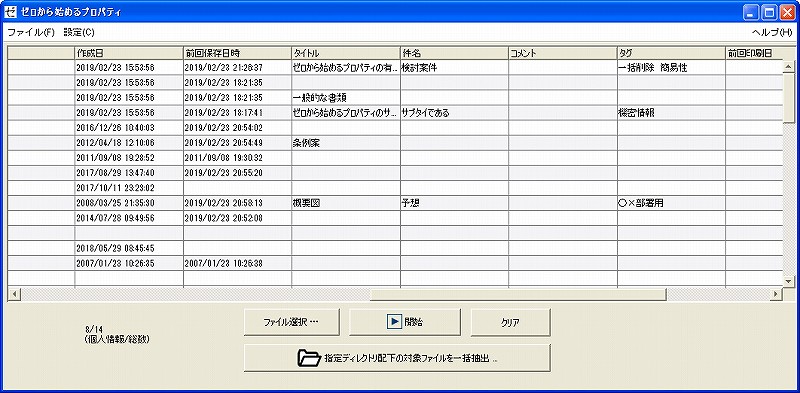
�A�v���p�e�B�N���A�̎��s����
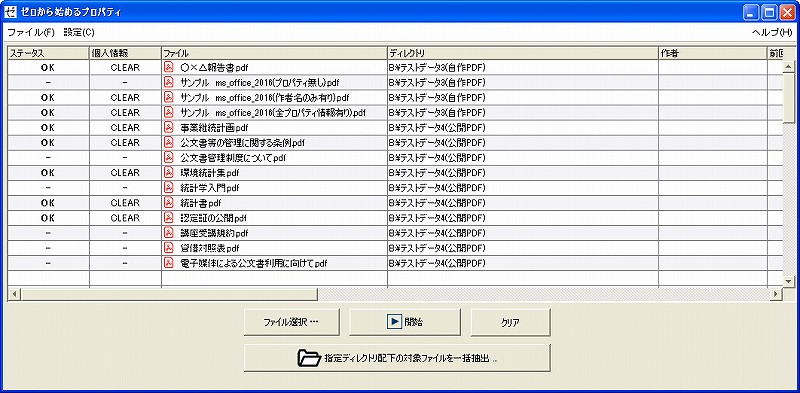
PDF�t�@�C���̏��������s����P�[�X�ɂ���
��Ɉȉ��������ł���
�@�@�t�@�C���̑������������֎~�ɂȂ��Ă�
�@�A�t�@�C���𑼂̃A�v���P�[�V�����J���Ă���
�@�BPDF�̃Z�L�����e�B�ݒ��"���͂̕ύX"���֎~�ɂȂ��Ă���
�������s���̗�

PDF�̃Z�L�����e�B�ݒ� - "���͂̕ύX"���֎~�̗�
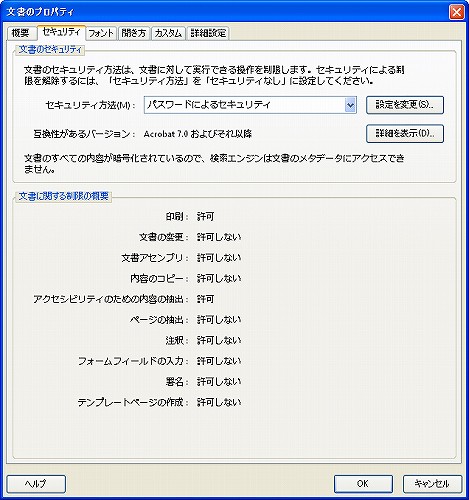
PDF�t�@�C���̃v���p�e�B�̓ख{�A�v�����Ή�����͈͂ɂ���
�N���A�Ώۂ̃v���p�e�B��"�^�C�g�������Ҥ�T�u�^�C�g����L�[���[�h"��4�ł���
��(�쐬����^�f�[�^��)�̃v���p�e�B�͕ύX���Ȃ�
(�Z�p�I�ɉ\�ł͂��邪��Ӗ��͖����Ɣ��f���ΏۊO�Ƃ��Ă���)
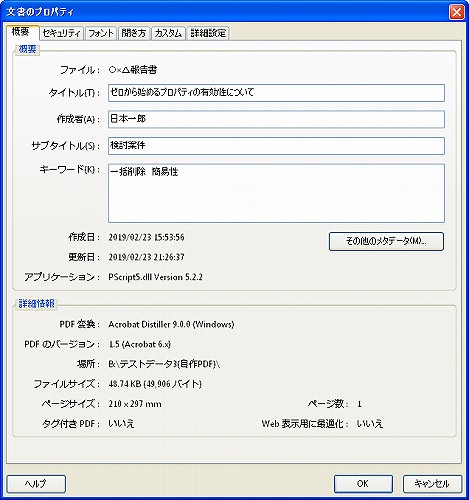
PDF�t�@�C���ɂ��l����o���郊�X�N�̔F�m�x�͒Ⴂ
PDF�t�@�C���Ōl��R���\���̔F�m�x��MS Office�t�@�C�������Ⴂ
1�ڂ̗��R�Ƃ���
MS Office�t�@�C����PDF�ɕϊ�����Ƥ
PDF�̃v���p�e�B�ɂ�"�^�C�g��" �� "�����" �͗\�������lj�����邱�Ƃ�����
Office�̃v���p�e�B�̈ꕔ(�^�C�g���Ɛ����)�������I�Ɉ����p����邽�߂ł���
2�ڂ̗��R��
�G�N�X�v���[���[�̃v���p�e�B�ł͈ȉ��̂悤�ɕ\������Ȃ�����
�ʏ���l��܂܂�Ă��邩�ۂ��m�邱�Ƃ͖���
(�m�F���邽�߂ɂ�Adobe Acrobat�܂���Acrobat Reader���K�v)
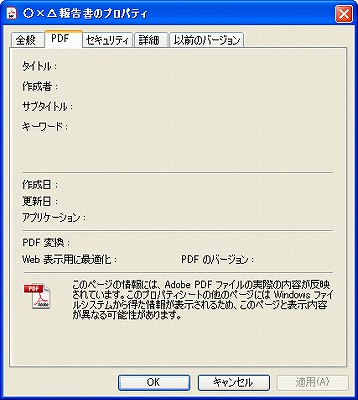
�ȏ�̗��R�ɂ��
PDF�͕����̌��J�p�r�ɍL���g�p����Ă���ɂ��ւ�炸�
�l��N����郊�X�N�ɑ���F�m�x��MS Office�t�@�C�������Ⴂ�Ɣ��f������Ȃ�
1.0.4��
��}�N���t����Office�t�@�C��(docm�xlsm�pptm)�ɑΉ�
��g���q�ɑ啶�����܂܂��t�@�C���������Ȃ������C��
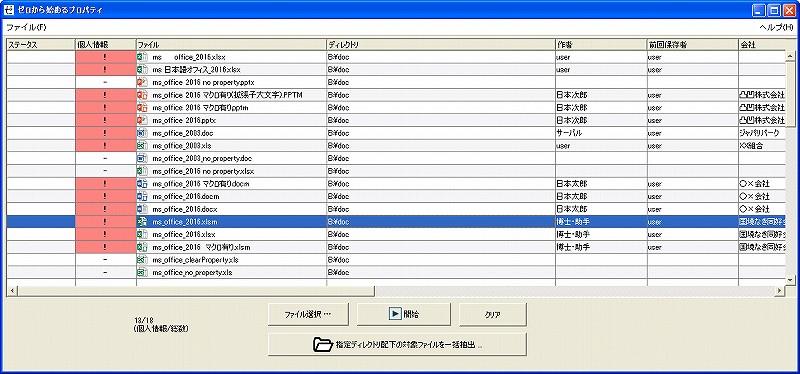
1.0.3��
�GUI��ʂ̃��X�g�ɕ\������Ă������CSV�t�@�C���ɏo�͂���@�\��lj�
�@���j���[�̃t�@�C�����v���p�e�B�ꗗ���t�@�C���o�́@��I��

�A�t�@�C���ۑ��_�C�A���O���\�������̂Ť�t�@�C����ۑ�����
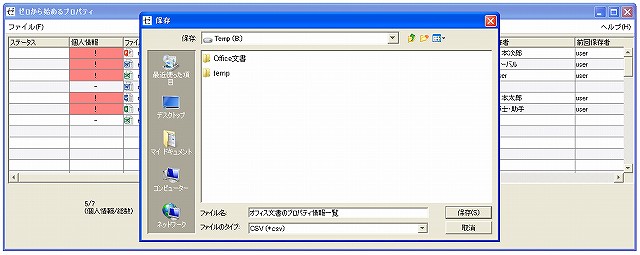
�B�o�͂��ꂽ�t�@�C���̓��e��Excel�Ŋm�F�o����
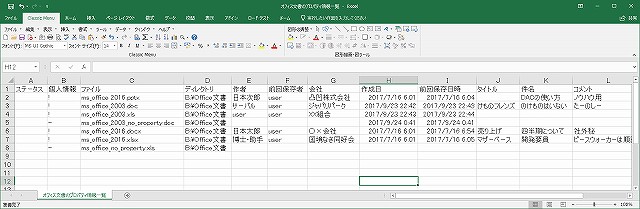
�CLI�ŏ������ꂽ�t�@�C������CSV�t�@�C���ɏo�͂���p�����[�^�@�-logfile��@��lj�
��L�p�����[�^�̌�ɔC�ӂ̏o�̓t�@�C���p�X���w�肷��
�{�p�����[�^�̓I�v�V�����ł��褎w�肪�����ꍇ�̓��O�̏o�͍͂s��Ȃ��
�o�͂����t�@�C����GUI��ʂŏo�͂������e�ƈقȂ褈ȉ��̑��Ⴊ����
�@�@�@�o�͂������̓v���p�e�B��܂܂�Ă����t�@�C���̂�
�@�A�@GUI��ʂŕ\������颃X�e�[�^�X��Ƣ�l���ڈȊO�̑S���
| �p�����[�^�d�l zeroClearProperty.exe [-logfile ���O�t�@�C���p�X] Office�����̃t�@�C���p�X�܂��̓t�H���_�p�X(�����w���) �g�p��: �@�@�p�����[�^�̌�Ƀ��O�t�@�C���p�X���w�� zeroClearProperty.exe -logfile c:\data.csv c:\document �A�@�p�����[�^�̈ʒu�͉����ł��ǂ� zeroClearProperty.exe b:\mydoc1.docx b:\mydoc2.xlsx -logfile b:\zeroClearCLILog.csv �B�@�]���ǂ���Office�����̃t�@�C���p�X�܂��̓t�H���_�p�X�͕����w��\ zeroClearProperty.exe -logfile b:\log.csv c:\document b:\data b:\mydoc2.xlsx �C�@���O�t�@�C�����Ɏ��s�������܂߂�� zeroClearProperty.exe -logfile c:\log_%date:~0,4%%date:~5,2%%date:~8,2%.csv c:\doc �D�@�p�����[�^�̎w�肪�����ꍇ�̓��O�͏o�͂���Ȃ� zeroClearProperty.exe c:\document |
�o�͂��ꂽ�t�@�C���̓��e��Excel�Ŋm�F�o����
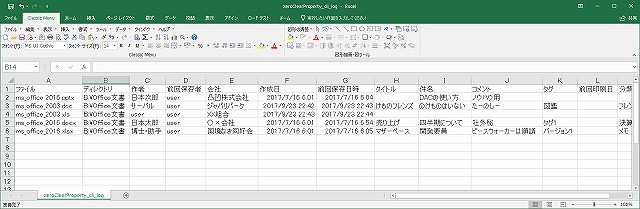
1.0.2��
���MS Office(Office2003�ȑO)��PowerPoint(�g���q��ppt)�ɑΉ�
�@(���t���ɂ��Ă͊��S�ɍ폜�ł��Ȃ����ߤ�v���p�e�B�폜���͍폜���_�̓����ɍX�V)
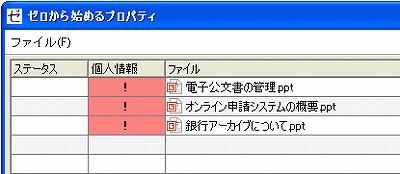

�@���ł�"ppt"�ɑΉ��������Ƃ���
�@���ݑΉ�����t�@�C���͐V��MS Office�Word / Excel / PowerPoint
�@(�g���q docx/xlsx/pptx�doc/xls/ppt)�@��6��ނł���
1.0.1��
����C�Z���X�̓o�^��ʂɂĤ���C�Z���XID�̓��͍��ڂɉ��s���܂܂�Ă����ꍇ��
�@���C�Z���X�F�����s��������C��
���[���ő��t���ꂽ���C�Z���X��烉�C���Z���XID���R�s�[&�y�[�X�g����ꍇ��
�ʏ�����s���܂܂�Ȃ����ߖ��͖����
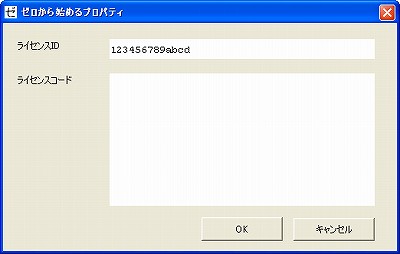
���������[���̑S������x�e�L�X�g�G�f�B�^�փR�s�[���
�e�L�X�g�G�f�B�^���烉�C���Z���XID��1�s���܂Ƃ߂đI�������
���s���܂܂��ꍇ�����褂�����g�p����ƃ��C�Z���X�F�Ɏ��s�����肪������
���̂悤�ȏ�L�̃P�[�X�ł��������F�؉\�ɂ����
1.0.0��
����C�Z���X�`�Ԃ��V�F�A�E�F�A�ɕύX
��O��I�����̃E�B���h�E�̈ʒu�ƃT�C�Y���L������悤�ɂ���
�CLI���T�|�[�g
�@�Ώۂ�Office�t�@�C����t�H���_��D&D�œn������
�@�X�P�W���[���ɂ�������s���\�ɂȂ����
| �p�����[�^�d�l zeroClearProperty.exe �t�@�C���p�X�܂��̓t�H���_�p�X(�����w���) �g�p��: zeroClearProperty.exe c:\document zeroClearProperty.exe b:\mydoc1.docx b:\mydoc2.xlsx zeroClearProperty.exe c:\document b:\data�@b:\mydoc2.xlsx |
D&D�ɂ��1Step���s
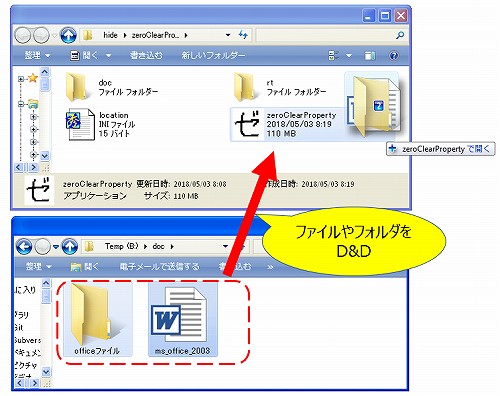
�^�X�N�X�P�W���[���ɂ�������s:

0.8.5��
��ꕔ�̏���������
0.8.4��
���Ɉُ�I������P�[�X���C��
0.8.3��
��h�L�������g�t�@�C���Ɍl��܂܂��ꍇ��"�l���"���ڂŖ���
�@�l���Ƃͤ���Ҥ�O��ۑ��Ҥ��Ф������^�C�g����R�����g�L�[���[�h��J�e�S����}�l�[�W��
��̂����ꂩ1���Ӗ����1�ł����݂����ꍇ�͌l���(�̉\��)�L��Ƃ��Ĕ��f����
��o�^���ꂽ�h�L�������g�̓उ�����l��܂܂�邩��\��
�12��ނ̃v���p�e�B���(��ғ�)���ꗗ�\��
��t�@�C���o�^�����A���^�C���ɕ\��
��l��܂܂��t�@�C���̂ݤ�v���p�e�B�����폜������j�ɕύX
�Office2003�ȑO��Word�Excel�`��(�g���q��doc�xls)�ɂ��Ή�
�@(���t���ɂ��Ă͊��S�ɍ폜�ł��Ȃ����ߤ�v���p�e�B�폜���͍폜���_�̓����ɍX�V�
�@�@���͍폜�\j)
�t�@�C���o�^

�e�v���p�e�B���(1/2)
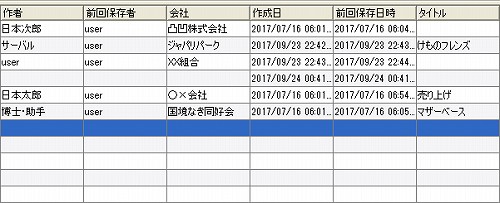
�e�v���p�e�B���(2/2)
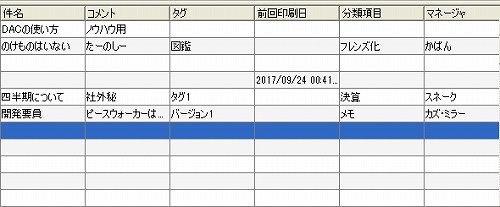
�v���p�e�B���̍폜�����{

0.8.2��
���DPI�Ή�
�@��DPI���Ŕ��������ȉ��̖���Ώ�����
�@�@�\�L��{�^�����r���
�@�A�E�B���h�E�T�C�Y���������Ȃ�
�@�Ȃ���DPI���Ńt�@�C���A�C�R���������ĕ\���������͖��Ώ��ł���
�@�g�嗦�@200%���̉�ʗ�
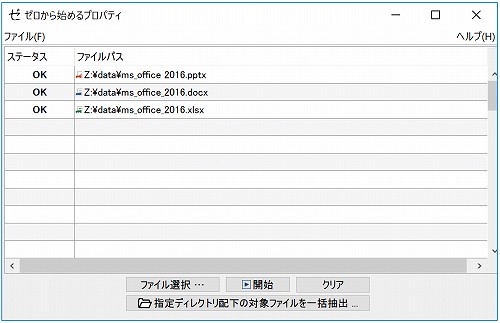
�Windows���ɂ�MS Office�t�@�C���̓Ǎ���������
�@�]����10���x�̃t�@�C���ł����X�g�ɒlj������܂�1,2�b�������Ă������
�@�قڈ�u�Ŋ�������悤�ɂȂ����
0.8.1��
�������Ή�
OS�̎g�p���ꂪ���{��ȊO�̏ꍇ�ͤ�p��\�L�ɂȂ�悤�ɂ����
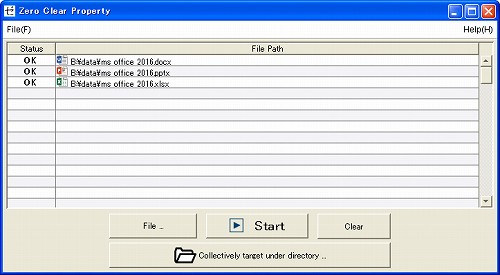
0.8��
�Windows�łŃG�N�Z���t�@�C���������Ƥ�J�n�{�^���������ꂽ�܂ܒ�~��������C��
0.7��
��{�^���̃T�C�Y��ʒu�������
�100MB���z����傫�ȃT�C�Y�̃h�L�������g��������悤�ɂ���
�macOS�ɑΉ�
macOS�͂��߂܂���
MAC���[�U�����ނ̂�����MS Office�������Ǝv���̂ł����
Win���[�U�����h�L�������g�t�@�C���̃v���p�e�B�ɋC��z�邱�Ƃ͏��Ȃ��悤�ȋC�����܂��
�Ƃ����̂ͤFinder�Ȃǂ̃t�@�C���[�Ńt�@�C���̃v���p�e�B�����Ă��\�����ꂸ�
�킴�킴�eOffice�A�v���̃��j���[����t�@�C������
��t�@�C�����v���p�e�B���ڍף�Ƃ����ʓ|�Ȏ菇�܂Ȃ��ƌ���Ȃ�����ł��傤���
Windows�ł���ΤOS�ɓ������ꂽ�@�\�ł܂Ƃ߂č폜������@�͂���̂ł����
MAC�ɂ͖����悤�ȋC�����܂��
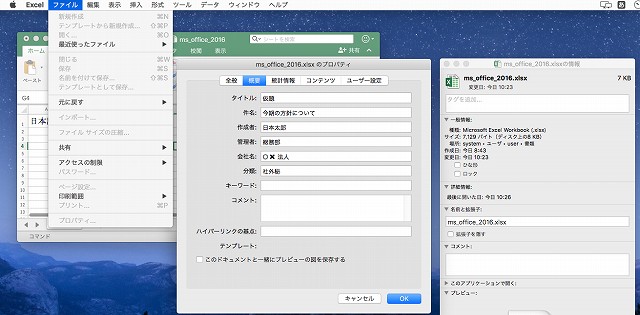
�Ƃ͂�������z�}�V����Windows�����ĕ��p���邱�Ƃ��\�ł��邽��
�����Ă��s�s���͖����̂ł��傤�
�����l�I�ɂ͓���OS���ŏ����ł��������C���I�ɂ͗ǂ����ƂƤ
MAC�ł���������ʔ��������Ǝv�����������MAC�ł�����Ă݂܂����
PKG�^���̃C���X�g�[����p�ӂ����̂Ť�������ȒP�ł��
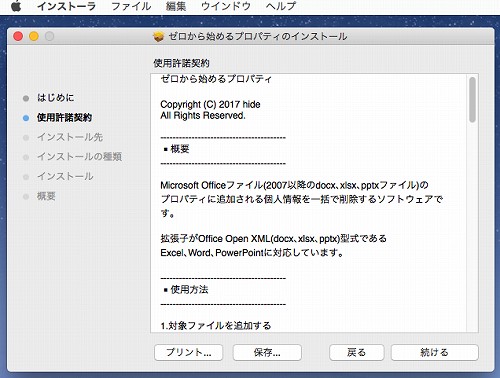
(���R�ł����Mac App Store�ɓo�^�����A�v���ł͖������ߤ
App Store�ȊO����̃A�v���P�[�V������������K�v������܂��
Sierra�̏ꍇ��f�t�H���g�ł͢�S�ẴA�v���P�[�V���������£��������Ă��邽��
���O�ɕ\�������܂��)
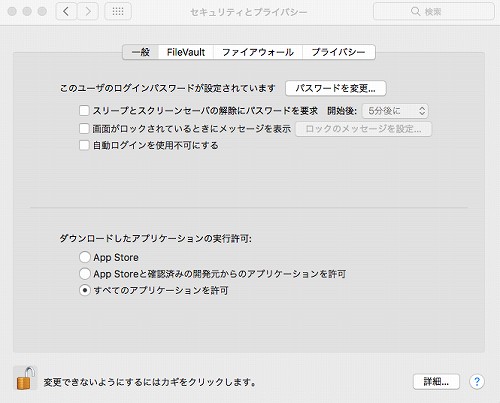
�C���X�g�[�����I���Ƥ�����`�p�b�h�ɓo�^����Ă���̂Ť�N�����܂��
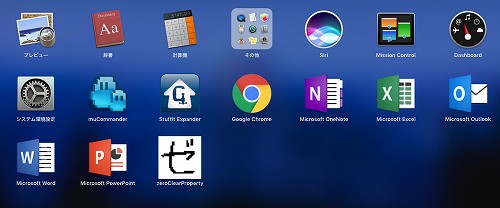
���Win�łƓ����ł��
Office�t�@�C������v���p�e�B�����܂Ƃ߂ď������邱�Ƃ��ł��܂��
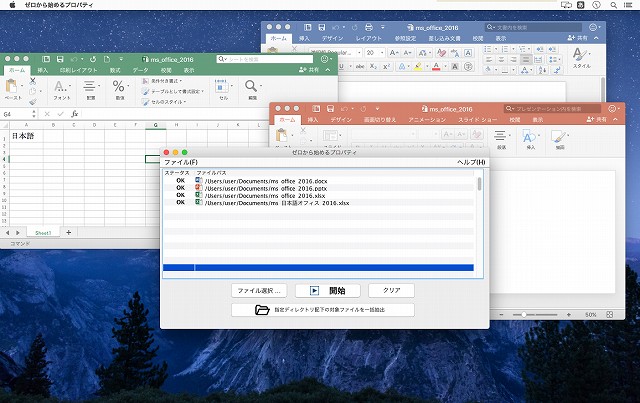
�o���Ł@�l�R�̎G�k
 |
���꤂���������App Store�Ɍ��J�ł��郌�x���Ɏd�オ���ĂȂ�? ���J���Ă݂Ȃ���? |
|
| �A�C�R���̃T�C�Y�ȂǏ����C������Τ������邱�Ƃ͊m�������Ǥ ������ɂ�����̂��� ���ɔN�Ԃ̈ێ�����z�Ť��őΉ�����ɂ͂˂��c ������Google���{��A�v����store����Ȃ����ڒ��� ���̂�����͍S��Ȃ����ȡ |
 |
|
| MAC�ł�����Ƃ������������������ŏ\��� �S�[���h�ʂ��|�������������������� |
 |
|
 |
�����͂��j�V�Ƃ������ƂŤ��т������������������ė~���������Ȃ� |
2017.07.09
0.6��
���X�g�ɓo�^�����t�@�C���̃t�@�C���p�X�ɋ��܂܂�Ă���ꍇ�
�_�u���N���b�N�܂��̓��^�[���L�[�Ńt�@�C�����J���Ȃ������C��

| 2017/06/25 |
| �������ꂪ��ԑ����Ǝv���܂� Office�t�@�C���̃v���p�e�B��\������Ƥ ��Ж��▼�O�Ƃ������l��lj�����Ă����肵�܂�� ���ɍ쐬����X�V���Ƃ����������ڂ��Ă���̂ł��� �����MS Office�̃f�t�H���g�ݒ�ł����̏����L�^����悤�ɂȂ��Ă��邽�߂ł�� �t�@�C�����3�҂֊J������ꍇ� �t�@�C���̓��e�Ɩ��W�ȏ��͖��������ǂ��͂��Ȃ̂ł���� ���̂�Office�͂��̂�������l������l�q�͂���܂��� �v���p�e�B��: 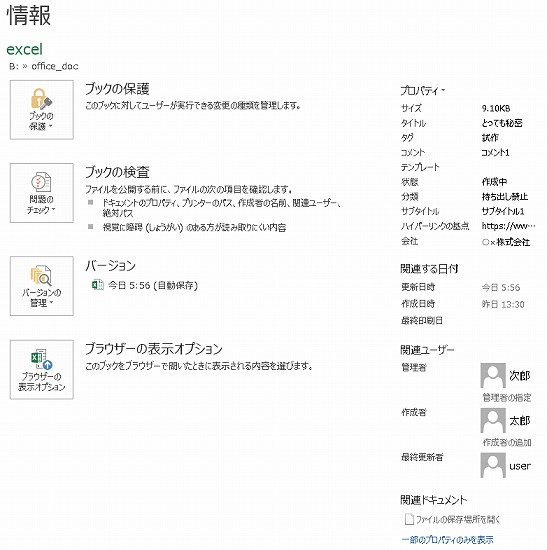 Office 2003�^���܂ł͌l�����ꊇ�ō폜����c�[�������݂��܂���� Office 2007�^����܂�Office Open XML(docx�xlsx�pptx)�^���ɑΉ������c�[���͂ǂ��������悤�ł�� �l�b�g�Œ��ׂ�ƃg�b�v�ɓo�ꂷ����@��� ��t�@�C����office�ŊJ�����t�@�C���^�u����u�b�N�̌������h�L�������g�̌��������������s�����ׂč폜�����遨�ۑ���̈�A�̎菇���t�@�C��1�Âs���Ƃ������Ƃł���� 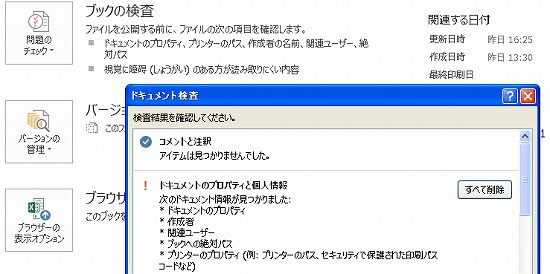 �t�@�C���̃v���p�e�B����폜���o���܂���� �蓮�Ţ�t�@�C����I�����v���p�e�B���v���p�e�B��l�����폜�����̃t�@�C�����玟�̃v���p�e�B���폜�����ׂč폜��OK��̎菇���K�v�ł�� 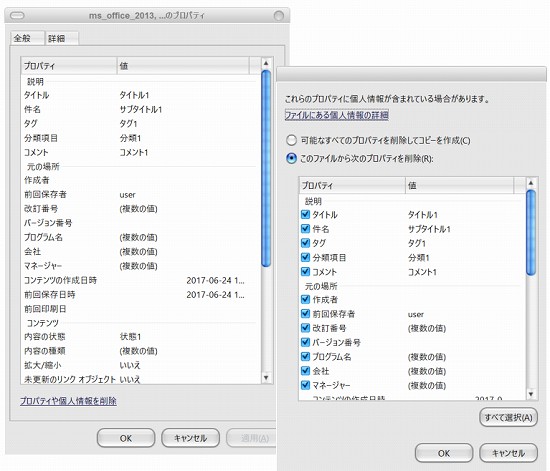 ������s�ȊO�����ł������ł�� �����������Ă��܂��lj������̂ł����̉͌���Ԃł�� �����ĉ���������͂��Ɖ���J��Ԃ��Ȃ���Ȃ�Ȃ��̂�� �X�ɃA�v���P�[�V�������Ɉꕔ�\�L���قȂ�word�̏ꍇ��"�h�L�������g����"� powerpoint�̏ꍇ��"�v���[���e�[�V�����̌���"�ƂȂ�܂�� ����������̌��ł�� �t�@�C���̎�ނɊւ�炸��{�^��1�ŕ����t�@�C�����܂Ƃ߂ăv���p�e�B�����폜�ł��邱�Ƃ� �ɂ߂Ď��v���������Ȃ̂ł�����ǂ������̒��ɖ����݂���� ����Ȃ��0�������Ă݂܂��傤!! ���̖����[������n�߂�v���p�e�B� �g�����͒P����2 Step�ōς݂܂�� Step 1 �h�L�������g���܂܂�郋�[�g�f�B���N�g����D&D����Ώۃt�@�C���������I�Ɍ�����o�^���s��� (��������"�w��f�B���N�g���z���̑Ώۃt�@�C�����ꊇ���o"�Ńf�B���N�g�����w��) �t�@�C���P�ʖ��̓o�^��D&D��"�t�@�C���I��"�ʼn\� (�����w���) Step 2 �J�n�{�^������������ ���ꂾ���ŕs�v�ȏ���Y��ɏ����Ă��܂��܂�� ��Ǝ��ԓI��10�b��������܂�����������t�@�C���̘R�ꂪ�����邱�Ƃ�����܂��� �������ꂪ��ԑ����Đ��m���Ǝv���܂��  |